这两天在做生涯规划课件时,发现淘宝出了个新百工图,画得还挺有意思,所以打算将它放进PPT中。
网上找的资源基本上都是被切割后的多张图片,而且长短不一,比如这个网站上的。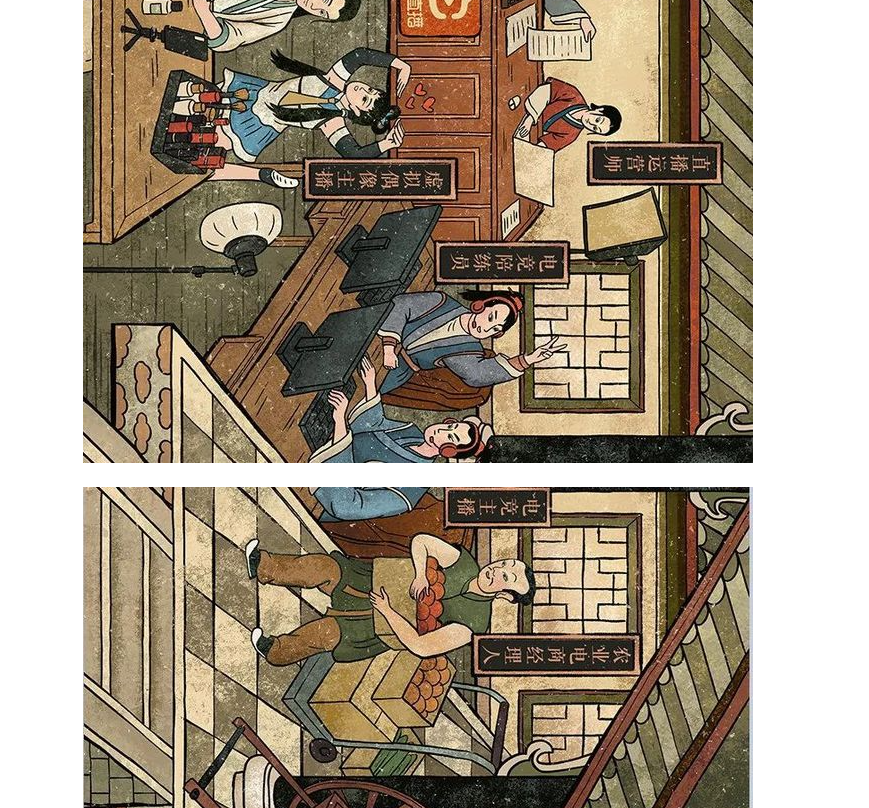
既然是横轴的图片,我希望在PPT中就直接从头到尾水平滚动播出,类似卷轴的效果,如下:
最开始的想法是使用PPT的动画来做,一种是采用切入方式,由右至左,还有一种方式就是使用路径动画,后者灵活性更高,但难度也更大。所以先挑简单的来尝试。
当第一张图片的切入结束后,如果直接让它消失再切入第二张的话,中间会有一段空白。而如果让第一张在切入动画结束后再采用切出方式,第二张仍使用切入的时候,两者的播放速度可能会出现差异,因此时间设置是不一样的,需要计算和微调。并且如果两张图片某侧(如右侧)都紧靠幻灯片右侧对齐,在动画过程中还会出现一段空白。
而当我将所有图片在PPT中组合在一起,再使用切入动画,播放时整张图都会缩在中间,上下留出很大的空白,动画显示也不太正常。
那如果我将所有图片在PS中拼接之后再插入PPT呢?由于图片水平方向的宽度实在太大,一旦插入后PPT会自动压缩到和幻灯片的水平宽度一致,而一旦将图片高度与幻灯片的高度保持一致后,图像的显示效果简直惨不忍睹,都是马赛克。该方法也作罢。
最终的解决办法是将图片分成若干张与幻灯片长宽一致的(每页一张图片),然后再利用切换功能中的推出效果实现多页面的连续滚动播放(如上面的GIF动画中所示)。
首先,在PS中将所有图片拼接好之后,图片尺寸为16925*670,如果按照幻灯片16:9的比例,在图片高度不变的情况下,水平宽度应该为1191,而整张图片可以分成14张多一点。将大图左边剪裁一部分(250像素)后保留总长为16675,再使用切片工具将它均匀等分成14分,同时按键盘上的ctrl+alt+shift+s键,选择保存图片(会在选定的目录下生成14张图片)。
然后,将14张图片依次插入PPT中,每页一张。点击切换中的推出功能,设定方向和时间,取消单击鼠标时换片,并应用到全部。
最后,在第一张前再插入一张新幻灯片,背景颜色选为黑色,并将原始图片中的第一张插入(在PS切图过程中,整张图的左侧250个像素被剪裁掉了),并将图片左侧250像素的部分保留在PPT右侧可视范围内,其余部分超出即可。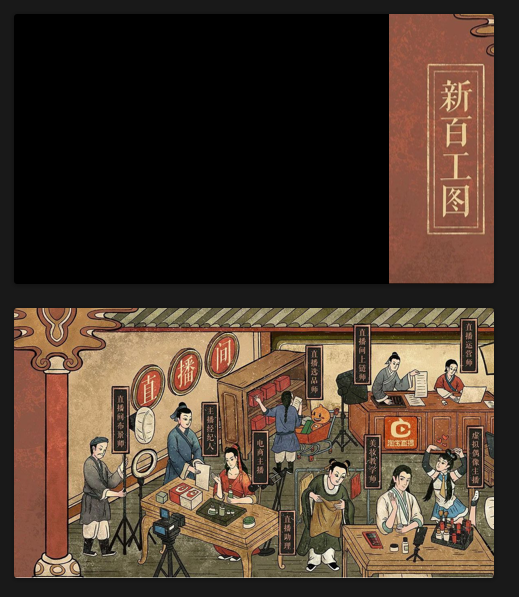
点击播放,看看第一页是否和后面的能准确对上,有误差的话可以微调一下直至满意为止(如果愿意还可以在前面再增加一个卷轴)。
用这种方法的话,图片位置好控制,无论怎么调整播放切换速度都不会影响效果。而切入切出动画需要考虑的因素比较多,大多数图片都堆叠在同一个幻灯片中也不容易控制和调整。
最后修改:2025 年 03 月 16 日
© 允许规范转载
